庆祝插画:用AI制作获得奖杯庆祝插画(2)
文章来源于 站酷,感谢作者 寻图标 给我们带来经精彩的文章!设计教程/矢量教程/Illustrator教程2019-01-24
第5步 我们使用矩形做一个嘴巴。首先制作一个30 x 12 px的深红色矩形,并使用直接选择工具(A)选择其左下和右下锚点。使底角变的圆润。 第6步 现在让我们给嘴巴添加内部元素。绘制一个细长的白色矩形作为牙齿,绘制
第5步
我们使用矩形做一个嘴巴。首先制作一个30 x 12 px的深红色矩形,并使用直接选择工具(A)选择其左下和右下锚点。使底角变的圆润。
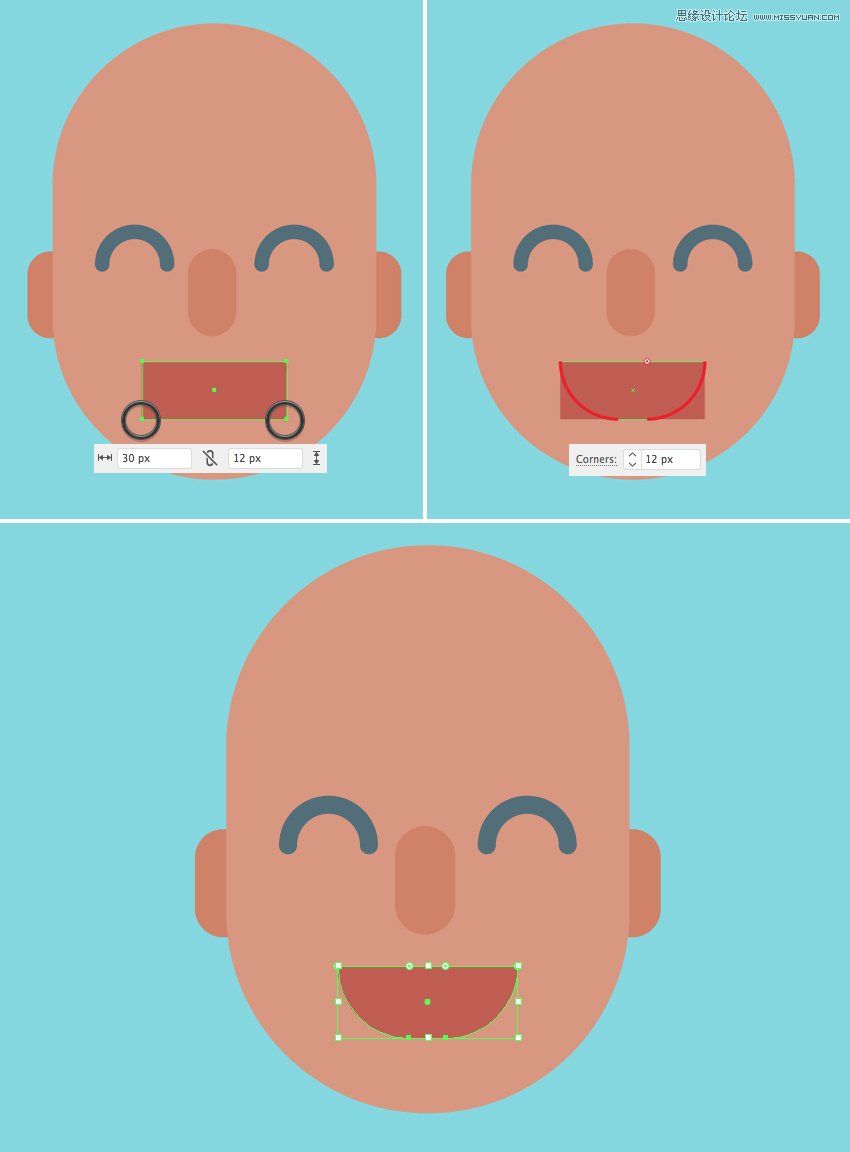
第6步
现在让我们给嘴巴添加内部元素。绘制一个细长的白色矩形作为牙齿,绘制一个粉红色椭圆作为舌头。
选择三种形状牙齿,舌头和嘴巴选择形状生成器工具(Shift-M)。按住Alt键并单击嘴巴外部的形状将其删除。
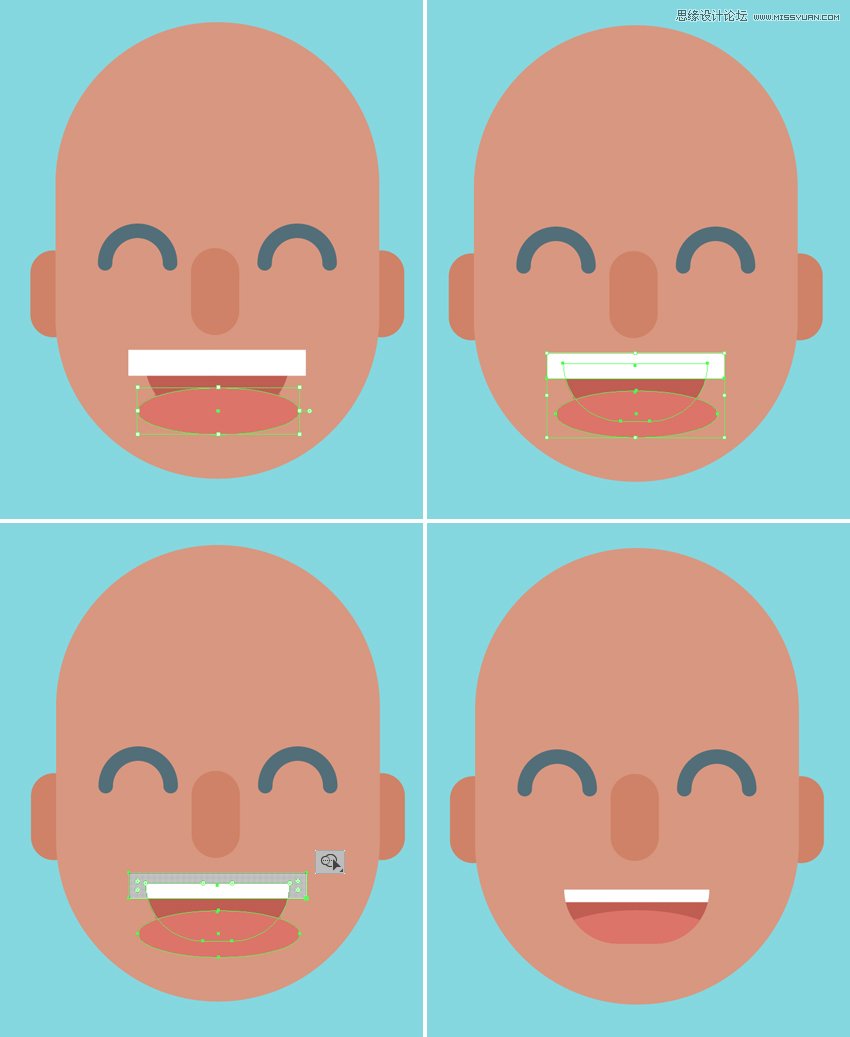
第7步
选择头部形状,然后转到对象>路径>偏移路径。将“ 偏移” 值设置为5像素,然后单击“ 确定”。
用深蓝色填充创建的形状。
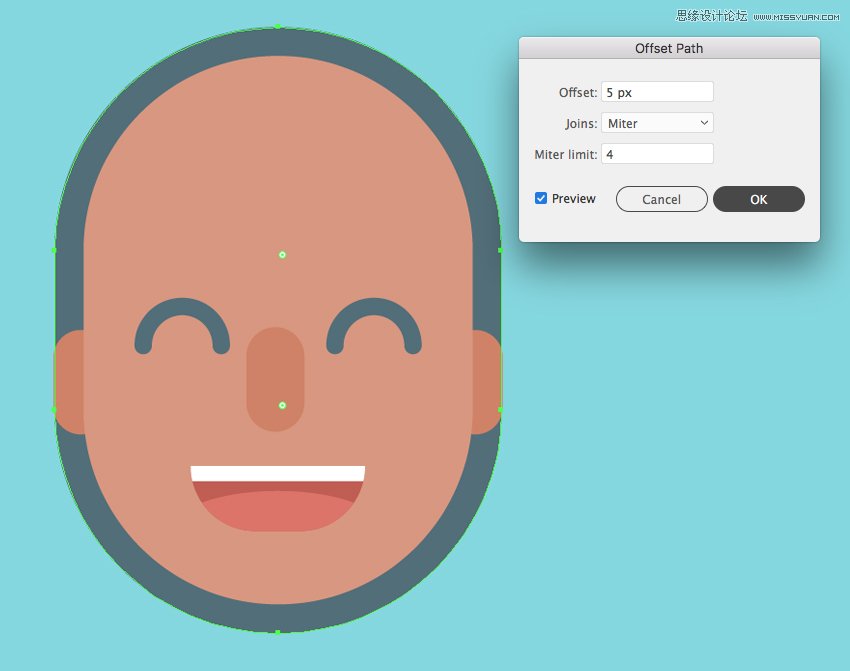
第8步
保持选择新形状,使用橡皮擦工具(Shift-E),按住Alt并在形状的底部进行选择删除头发多余的部分。
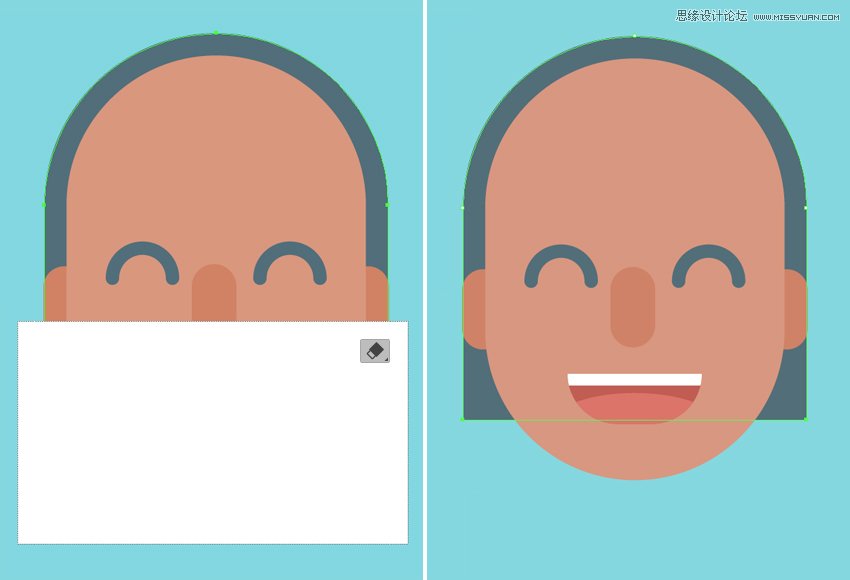
第9步
现在我们给头发的上半部分添加一个边缘。复制(Control-C)头发的上半部分,粘贴到图层前面(Control-F)和置于顶层(Shift-Control-])。
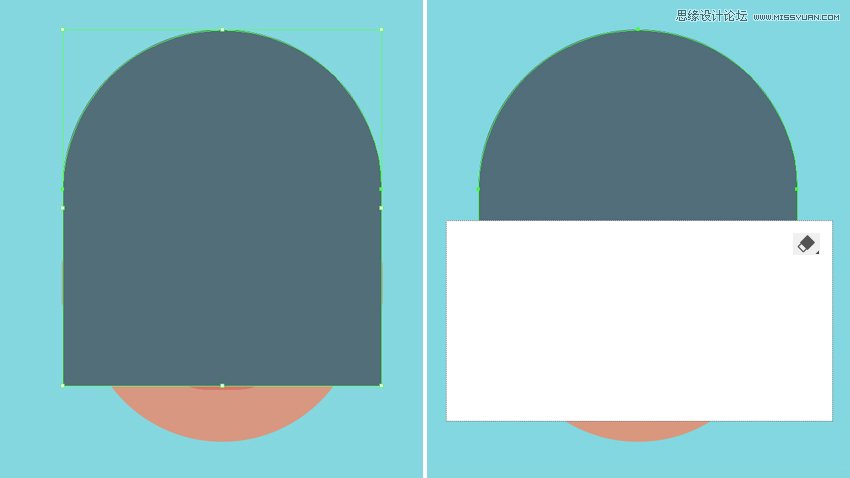
第10步
现在我们得到一个齐刘海发型和一个漂亮的直发!
选择底部头发形状将它的颜色稍微变暗以区分位置。
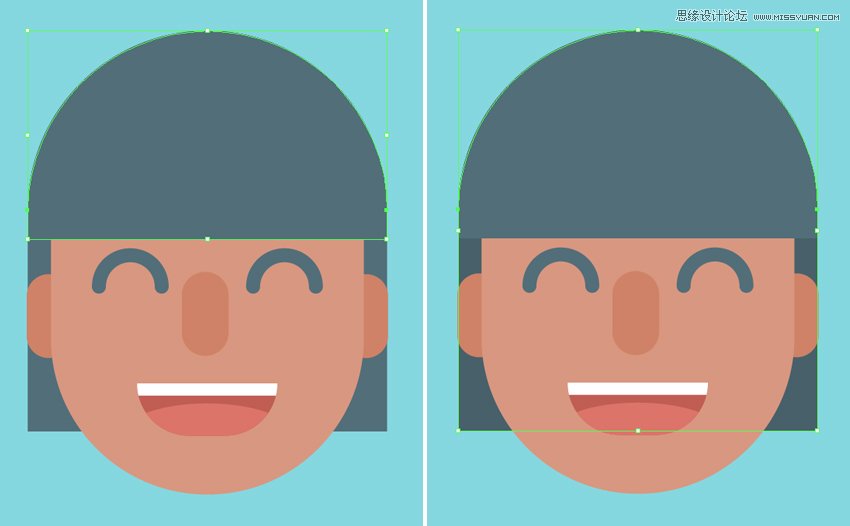
第11步
选择底部头发形状,然后转到效果>变形>凹壳。将“弯曲”值设置为8%,然后单击“确定”。
转到对象>展开外观应用效果。现在头发就变的生动了!
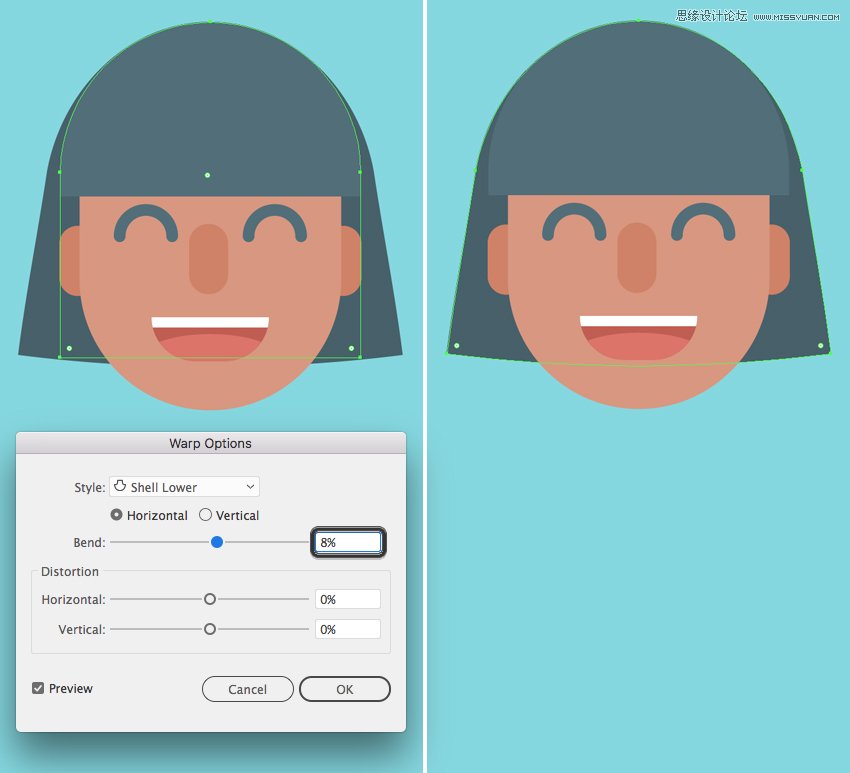
 情非得已
情非得已
推荐文章
-
 Illustrator绘制扁平化风格的建筑图2020-03-19
Illustrator绘制扁平化风格的建筑图2020-03-19
-
 Illustrator制作扁平化风格的电视机2020-03-18
Illustrator制作扁平化风格的电视机2020-03-18
-
 Illustrator绘制渐变风格的建筑场景插画2020-03-12
Illustrator绘制渐变风格的建筑场景插画2020-03-12
-
 佩奇插画:用AI绘制卡通风格的小猪佩奇2019-02-26
佩奇插画:用AI绘制卡通风格的小猪佩奇2019-02-26
-
 插画设计:AI绘制复古风格的宇航员海报2019-01-24
插画设计:AI绘制复古风格的宇航员海报2019-01-24
-
 房屋插画:AI绘制圣诞节主题的房屋插画2019-01-21
房屋插画:AI绘制圣诞节主题的房屋插画2019-01-21
-
 圣诞插画:AI绘制简约风格圣诞节插画2019-01-21
圣诞插画:AI绘制简约风格圣诞节插画2019-01-21
-
 灯塔绘制:AI绘制的灯塔插画2019-01-21
灯塔绘制:AI绘制的灯塔插画2019-01-21
-
 时尚船锚:AI绘制鲜花装饰的船锚图标2019-01-18
时尚船锚:AI绘制鲜花装饰的船锚图标2019-01-18
-
 扁平宝箱图形:AI绘制游戏中常见的宝箱2019-01-18
扁平宝箱图形:AI绘制游戏中常见的宝箱2019-01-18
热门文章
-
 Illustrator制作复古风格的邮票效果2021-03-10
Illustrator制作复古风格的邮票效果2021-03-10
-
 Illustrator绘制扁平化风格的办公室插画
相关文章9502020-03-12
Illustrator绘制扁平化风格的办公室插画
相关文章9502020-03-12
-
 Illustrator绘制渐变风格的建筑场景插画
相关文章2072020-03-12
Illustrator绘制渐变风格的建筑场景插画
相关文章2072020-03-12
-
 使用七巧板法绘制简约的插画作品
相关文章4032019-08-29
使用七巧板法绘制简约的插画作品
相关文章4032019-08-29
-
 风景插画:用AI制作时尚的描边风景插画
相关文章20422019-03-19
风景插画:用AI制作时尚的描边风景插画
相关文章20422019-03-19
-
 灯塔插画:用AI制作描边风格的灯塔插图
相关文章17792019-03-19
灯塔插画:用AI制作描边风格的灯塔插图
相关文章17792019-03-19
-
 矢量插画:通过摄影作品学习AI插画绘画
相关文章7422019-03-14
矢量插画:通过摄影作品学习AI插画绘画
相关文章7422019-03-14
-
 扁平化海报:用AI制作线性风格的插画海报
相关文章7252019-03-14
扁平化海报:用AI制作线性风格的插画海报
相关文章7252019-03-14
-
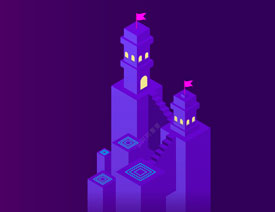 城堡绘制:用AI绘制2.5D风格的城堡插画
相关文章4612019-03-08
城堡绘制:用AI绘制2.5D风格的城堡插画
相关文章4612019-03-08
